Como enviar convites no Nutror?
Com a ferramenta de convites é possível gerar acessos gratuitos ao seu curso. O convite chega através do e-mail sendo necessário que o cliente apenas aceite e acesse o conteúdo.
Ativer a função pela “Loja de plugins”. Caso a ferramenta já esteja ativa, basta pular diretamente ao passo 4.
![]() Acesse sua conta no Nutror e clique no menu "Loja de Plugins":
Acesse sua conta no Nutror e clique no menu "Loja de Plugins":

![]() Clique na "seta", dentro da opção "Convite":
Clique na "seta", dentro da opção "Convite":
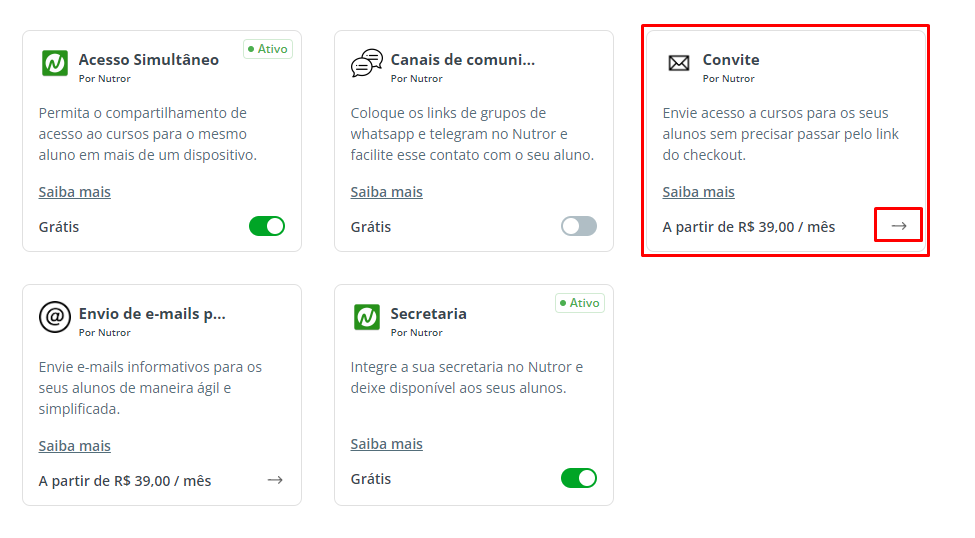
![]() Após selecionar a função, basta escolher um dos planos e clicar em "Assinar plano":
Após selecionar a função, basta escolher um dos planos e clicar em "Assinar plano":
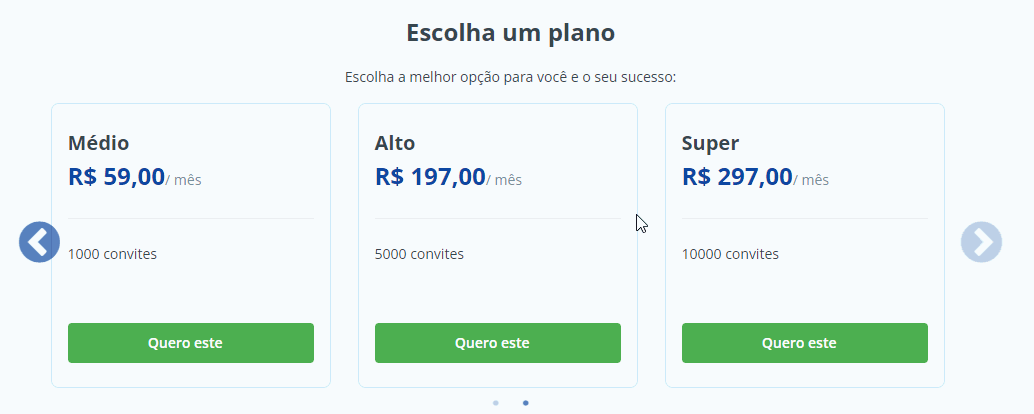
É possível adquirir um dos seguintes planos:
- Básico: R$ 39,00/Mês, com ele é possível enviar 500 convites por mês, não cumulativos;
- Médio: R$ 59,00/Mês, com ele é possível enviar 1000 convites por mês, não cumulativos;
- Alto: R$ 197,00/Mês, com ele é possível enviar 5000 convites por mês, não cumulativos;
- Super: R$ 297,00/Mês, com ele é possível enviar 10000 convites por mês, não cumulativos.
Ao clicar em "Assinar plano", irá aparecer os campos para preencher as informações de seu cartão, referente a recorrência de sua assinatura:
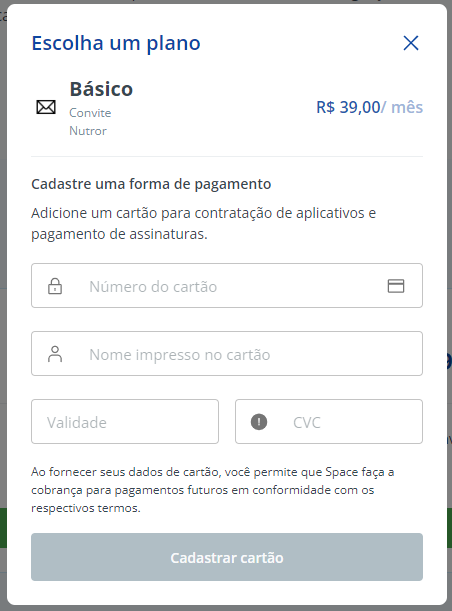
![]() Acesse a aba “Alunos” e clique em "Convites". Será possível observar três diferentes campos que te ajudam a gerenciar a ferramenta:
Acesse a aba “Alunos” e clique em "Convites". Será possível observar três diferentes campos que te ajudam a gerenciar a ferramenta:
- Convites Disponíveis: o limite de envio de convites é baseado no plano adquirido (não acumulativo);
- Convites Emitidos: mostra a quantidade de convites já enviados;
- Convites Aceitos: mostra a quantidade de convites que foram aceitos.
Você pode acompanhar a data de renovação do seu plano indicado em "renova em", na tela de convites:
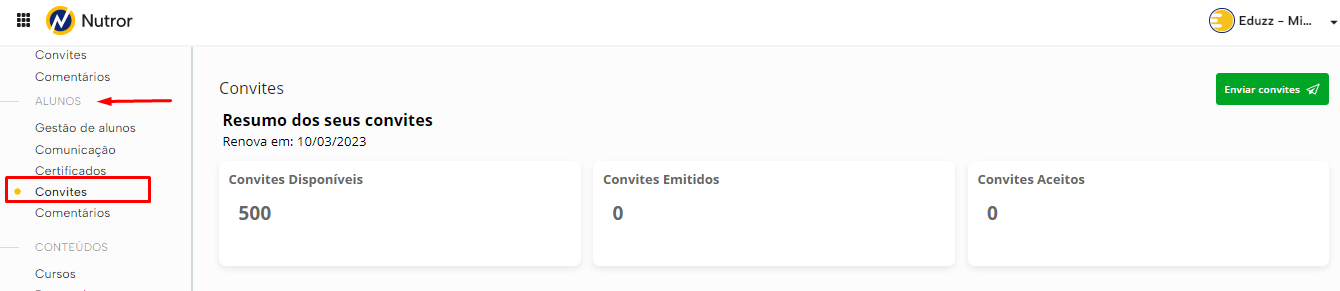
![]() Para enviar seu convite, basta clicar na opção "Enviar Convites", no canto superior direito:
Para enviar seu convite, basta clicar na opção "Enviar Convites", no canto superior direito:
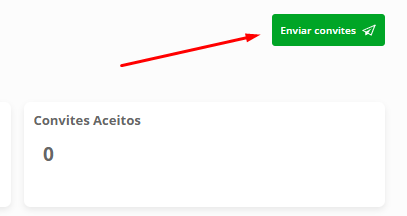
![]() Clique em "Convidar para" e selecione entre Curso ou Pacote. Insira o nome do curso/pacote e adicione o e-mail da pessoa ao qual deseja enviar o convite:
Clique em "Convidar para" e selecione entre Curso ou Pacote. Insira o nome do curso/pacote e adicione o e-mail da pessoa ao qual deseja enviar o convite:
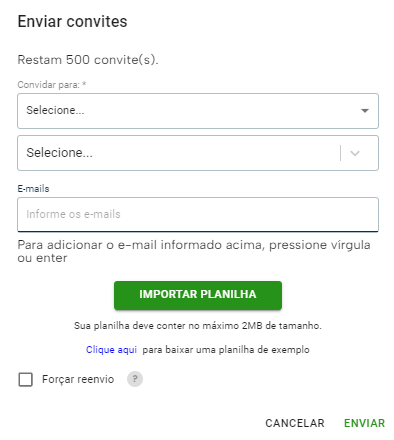
![]() Após clicar em "Enviar", você pode verificar seus envios na parte inferior do Dashboard, na aba “Lista de convites”. É possível verificar as datas de envio, o status do convite, e também contém a opção de "Cancelar" o seu convite:
Após clicar em "Enviar", você pode verificar seus envios na parte inferior do Dashboard, na aba “Lista de convites”. É possível verificar as datas de envio, o status do convite, e também contém a opção de "Cancelar" o seu convite:

![]() Os convites pendentes de aceite possuem a opção de "Gerar Link", possibilitando o envio por outro meio que não seja o e-mail:
Os convites pendentes de aceite possuem a opção de "Gerar Link", possibilitando o envio por outro meio que não seja o e-mail:

Ao acessar no botão, clique em "Copiar Link" e envie o link para seu convidado:
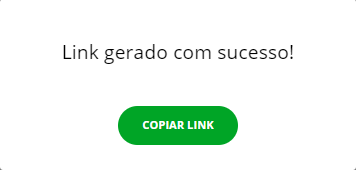
![]() Na parte "Lista de convites", existem alguns tipos de filtros que podem te ajudar a achar um convite em específico, para isso, use o botão "Filtrar convites". Ou então, os outros dois botões de baixo te ajudam a organizar a lista de modo crescente, decrescente e por diferentes métricas:
Na parte "Lista de convites", existem alguns tipos de filtros que podem te ajudar a achar um convite em específico, para isso, use o botão "Filtrar convites". Ou então, os outros dois botões de baixo te ajudam a organizar a lista de modo crescente, decrescente e por diferentes métricas:

Forçar Reenvio
Se por algum motivo deseja reenviar o convite, é necessário marcar a opção Forçar envio para que o acesso seja encaminhado novamente.
![]() Na tela de envio de convite, selecione a opção opção “Forçar reenvio” e clique em "Enviar":
Na tela de envio de convite, selecione a opção opção “Forçar reenvio” e clique em "Enviar":

Enviar Convite em Massa
Uma das principais vantagens do envio de convite é o fato de poder encaminhar mais de um convite de uma única vez, através de uma planilha com e-mails.
![]() Clique no botão "Importar Planilha". Feito isto, clique em "Enviar" para encaminhar os convites para os e-mails da planilha:
Clique no botão "Importar Planilha". Feito isto, clique em "Enviar" para encaminhar os convites para os e-mails da planilha:

A seguir há uma planilha de exemplo ao qual pode utilizar como base para criar uma planilha com os e-mails ao qual deseja encaminhar os convites.
Importante: O tamanho máximo da planilha deve ser de até 2MB. Certifique-se que todos os e-mails da planilha estão corretos, pois se houver algum erro no e-mail o mesmo não receberá o convite.
Obs: Caso sua planilha possua mais e-mails do que sua quantia disponível, a mesma não será importada até que você configure a quantidade correta.
ATENÇÃO!
- Não é mais possível realizar a personalização dos convites;
- Para que seu curso seja exibido ao aluno, o mesmo deve estar “publicado”, conforme explica esse outro artigo Como publicar o curso no Nutror?;
- Status dos convites: aceito (o aluno acessou o conteúdo), pendente (aguardando o aluno aceitar o convite) e cancelado (quando o envio do convite foi cancelado pelo produtor);
- O curso só aparecerá para o aluno depois que ele aceitar o convite enviado pelo e-mail, por esse motivo é importante orientar para que verifique em todas as caixas, inclusive as de spam/lixo eletrônico. Ao clicar no botão "Acessar" dentro do e-mail, o convite ficará ativo e o curso permanecerá disponível na conta do aluno.
Ficamos muito felizes em te ajudar! 😃
Ainda precisa de ajuda? Estamos prontos para te atender! 🙂
Caso ainda haja dúvidas, envie uma solicitação à nossa equipe de suporte por meio do link do formulário.
Neste link, serão solicitadas algumas informações para validar sua identidade. É por meio dele que você poderá relatar seu problema, permitindo que sua dúvida seja encaminhada à equipe de atendimento e garantindo que sua solicitação seja devidamente atendida. 😉